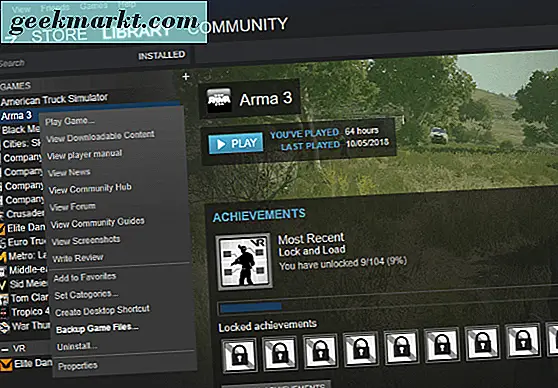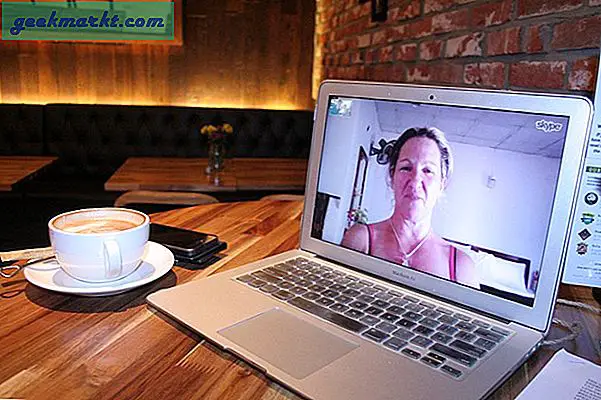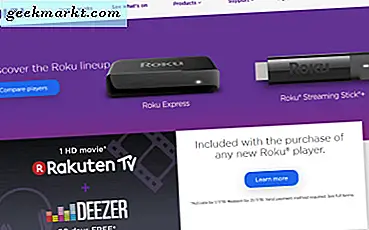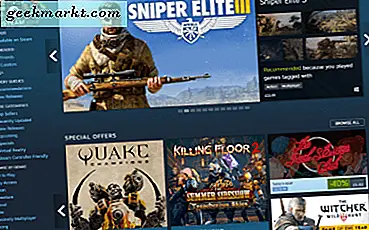
Wenn Sie ein PC-Spieler sind, ist Steam wahrscheinlich Ihr bester Freund. Es ist nicht nur eine großartige Möglichkeit, all deine Spiele zu organisieren, es hat auch erstaunliche Verkäufe, verwaltet DLC, Mods und bietet ein Forum und eine aktive Community für jedes Spiel, das es bietet. Wenn du neu in Steam bist oder ein wiederkehrender Spieler bist, weißt du, wie man in Steam offline erscheint? Ich werde das und ein paar andere nette Tricks auch abdecken. Alles wird Ihre Zeit auf der Gaming-Plattform produktiver machen!
Steam ist in erster Linie eine Spieleplattform, aber es hat ein soziales Element. Es ist nicht so aufdringlich wie Facebook oder so nervig wie Snapchat. Stattdessen erlaubt die soziale Seite, mit Freunden zu spielen, um Koop-Gruppen, Razzien oder was auch immer du magst, zu bilden.
Im Rahmen unserer Steam-Berichterstattung haben wir diesen Tipp mit grundlegenden Tipps und Tricks für die Verwendung von Steam zusammengestellt. Es ist speziell für Neulinge oder wiederkehrende Benutzer konzipiert und bietet einige Ideen von Dingen, die Sie mit Steam machen können, um Ihr Leben einfacher zu machen.
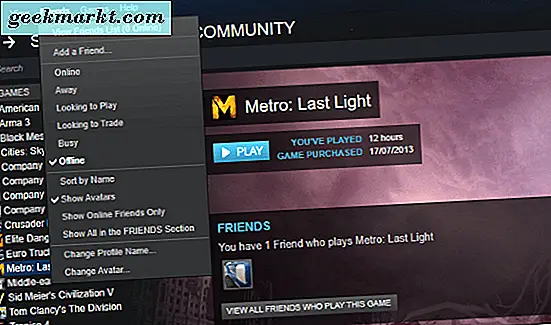
Wie man in Steam offline erscheint
Wenn Sie eine Weile in der Privatsphäre spielen möchten, können Sie. Während Freunde, die Spiel sind erstaunlich, manchmal wollen Sie ein wenig allein Zeit, sich in einem schuldigen geheimen Spiel zu gönnen oder einfach nur für eine Weile zu spielen. Wenn Sie bei Steam eingeloggt sind, zeigen Sie dies Ihren Steam-Freunden als online an. Sie können das ändern, wenn Sie möchten.
- Öffne Steam und wähle Freunde aus dem oberen Menü.
- Wählen Sie Offline aus dem Dropdown-Menü.
Sobald Steam die Änderung akzeptiert hat, solltest du für alle Mitglieder deiner Freundesliste als offline angezeigt werden. In sehr arbeitsintensiven Zeiten kann dies einige Minuten dauern, um aus irgendeinem Grund aktualisiert zu werden, wird Sie aber letztendlich als offline anzeigen.
Füge Nicht-Steam-Spiele zu deiner Bibliothek hinzu
Sie können Steam verwenden, um Ihre anderen installierten Spiele zu verwalten, wenn Sie möchten. Es wird nicht für jedes Spiel funktionieren, aber die Mehrheit der AAA-Spiele wird funktionieren. Wenn ein anderes Spielportal einen Verkauf hat, du aber Steam trotzdem alles verwalten willst oder du mit Freunden spielen willst, kannst du das tun.
- Öffne Steam und wähle Spiele aus dem oberen Menü.
- Wählen Sie ein Nicht-Steam-Spiel zu meiner Bibliothek hinzufügen aus.
- Wählen Sie die Spiele aus der Liste und aktivieren Sie das Kästchen neben den Kästchen, die Sie zu Steam hinzufügen möchten.
Wenn Sie gerade ein Spiel gekauft und es noch nicht installiert haben, können Sie den Code zu Steam hinzufügen und über die Plattform nutzen.
- Öffne Steam und wähle Spiele aus dem oberen Menü.
- Wählen Sie Ein Produkt auf Steam aktivieren.
- Wählen Sie Weiter im Popup-Fenster und stimmen Sie dann den AGB zu.
- Fügen Sie den Seriencode im nächsten Fenster hinzu. Erlaube Steam, den Code zu erkennen.
- Laden Sie das Spiel wie gewohnt über Steam herunter.
Sichern Sie Ihre gespeicherten Spiele
Ich habe auf die harte Tour herausgefunden, dass, obwohl Steam sagt, dass es deine Spiele unterstützt, es nicht für alle Spiele macht. Einige Spiele erlauben Steam-Backups nicht oder funktionieren einfach nicht. Du magst also denken, dass deine sicheren Spiele sicher sind, aber sie sind es vielleicht nicht. Glücklicherweise können Sie Ihre eigenen sicheren Spiele auch sichern.
- Öffne Steam und gehe zu deiner Bibliothek.
- Wähle das Spiel aus, das du sichern möchtest.
- Klicken Sie mit der rechten Maustaste und wählen Sie Spieldateien sichern.
- Legen Sie das Ziel in dem Popup-Feld fest.
Sie können eine andere Festplatte oder sogar OneDrive verwenden, wenn Sie ein Windows-Benutzer sind. Im Falle eines Festplattenfehlers oder wenn Sie Ihren PC neu aufbauen müssen, verlieren Sie nicht Ihre Spielstände und können Ihre Bibliothek schnell wiederherstellen.
Steam auf ein anderes Laufwerk verschieben
Wenn Sie gerade in eine neue SSD investiert haben und Ihre Steam-Installation verschieben möchten, um die zusätzliche Geschwindigkeit optimal zu nutzen, können Sie das tun. Es ist nicht so einfach wie es sein könnte, aber es kann getan werden. Sie können nur Ihre Spiele bewegen, wenn Sie bevorzugen, aber ich denke, es ist aufgeräumter, das gesamte Paket zu bewegen.
- Starte Steam und navigiere zum Steam Installationsordner.
- Kopieren Sie den SteamApps- und den Benutzerdatenordner auf Ihr neues Laufwerk.
- Deinstallieren Sie Steam von dem alten Laufwerk.
- Installieren Sie eine neue Kopie von Steam auf Ihrem neuen Laufwerk.
- Kopiere den SteamApps- und den Userdata-Ordner in deinen neuen Steam-Installationsordner.
- Starte Steam und logge dich ein.
Deine Spiele sollten in deiner Bibliothek erscheinen und bereit sein zu spielen. Einige müssen möglicherweise zuerst Abhängigkeiten installieren, sollten aber gut funktionieren. Wenn ein Spiel Probleme verursacht, klicke mit der rechten Maustaste darauf, wähle Eigenschaften, den Tab Lokale Dateien und wähle "Integrität von Spieledateien überprüfen" aus.